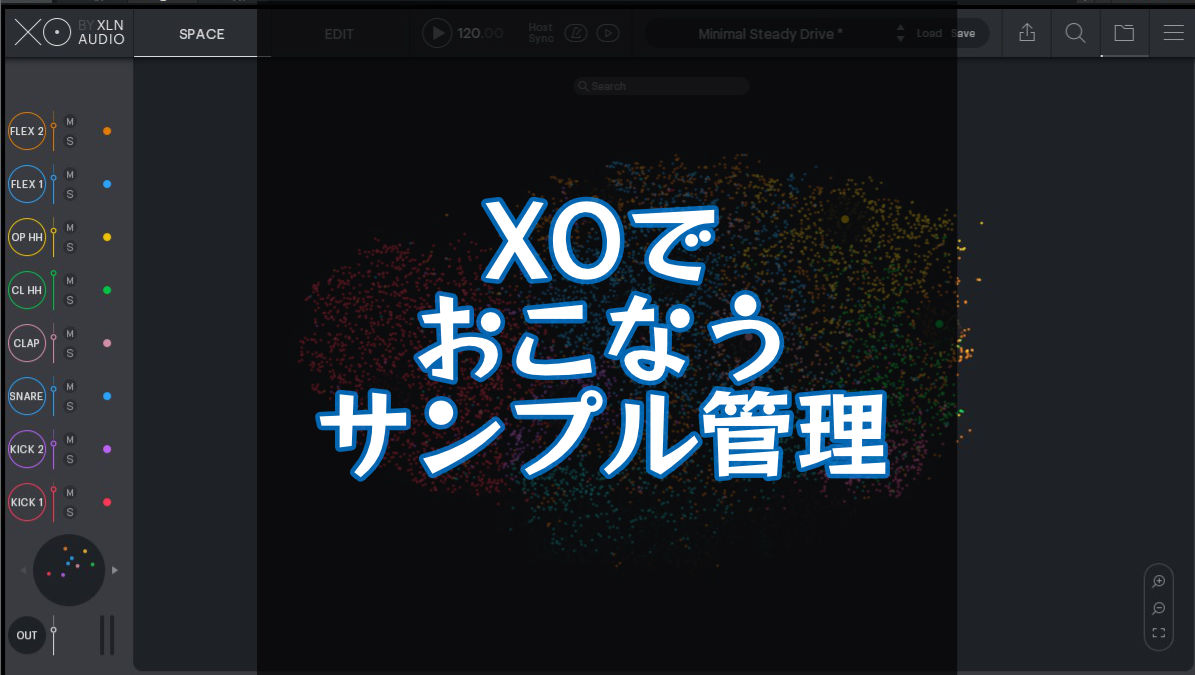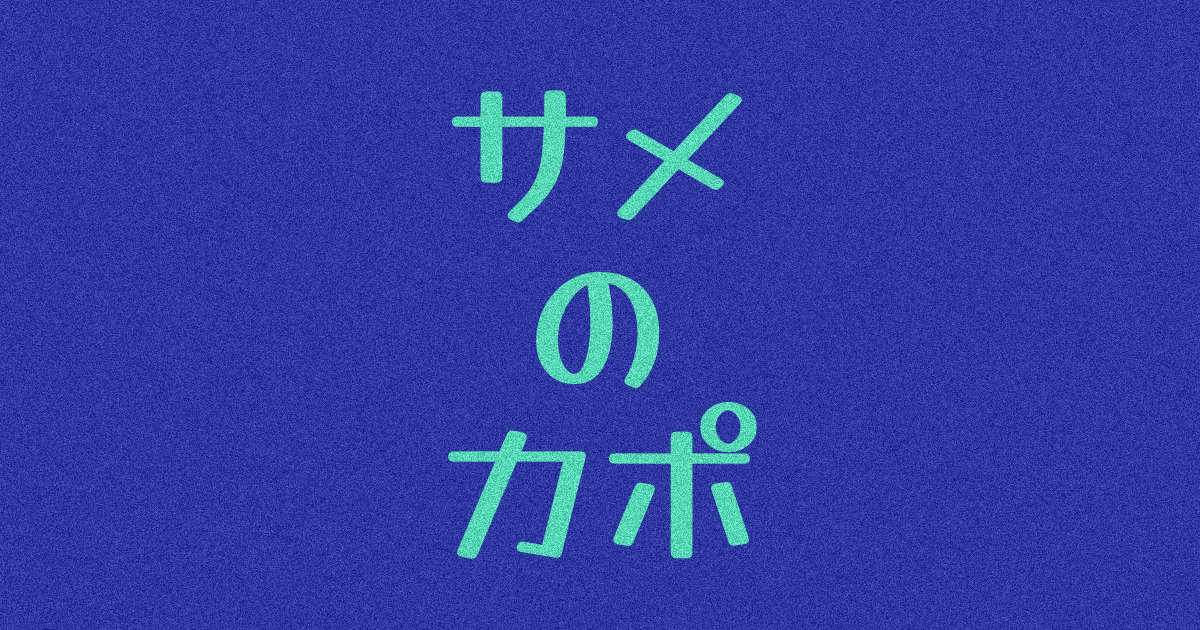ビートメイクツールとして人気プラグインの一つであるXLN AudioのXO。
Native InstrumentsのBatteryのように似た役割のソフトウェアは他にもありますが、僕が思うXOの強みはサンプルの選びやすさが群を抜いているところにあると思います。
その使いやすさから、近頃ではXOでしっくりくるサンプルを選んで、選んだサンプルをDAWのシーケンス画面に直接並べて編集やミックスを行ったりしています。
XOが本来持つ能力の1~2割ほどしか発揮していない使い方かもしれませんが、「サンプルの選びやすさだけでもXOを使う価値はあるよ」というXOの一部分に特化した内容で、今回の本題に入りたいと思います。
サンプル管理ソフトとして見るXOの使い方
しっくり来るサンプルを素早く見つける
まずは画面を。①から②の順で説明します。
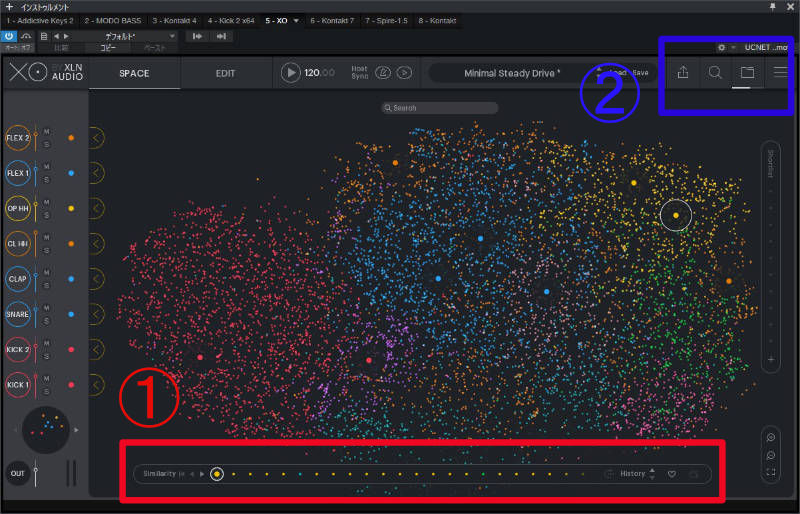
黄色がハイハットで赤がキック等、XO内でざっくりと色分けされています。
僕の使い方としては、例としてキックを探す場合であればまず赤いエリアをマウスでドラッグして、ほしい音に割と近いものを探します。
そして①のエリアに進みます。
このエリアに今選択している音と似たサンプルが並びますので、キーボードの←や→でばっちりくるものを探します。
Omnisphereでよく似たプリセットを探すサウンドマッチ機能とほぼ同じ使い方ですね。
バッチリくるものが見つかれば、ハートマークとフォルダアイコンが並んでいる①エリアの右端へ進みます
よく使う音色は次から探しやすいようにハートマークを押して、フェイバリットに入れておくと良いと思います。
僕がよく使うのはその隣のフォルダアイコンで、クリックすると外部のサンプルパックを読み込んでいる場合、そのサンプルが保存されているフォルダが開きます。
開いたフォルダからDAWへ直接ドラッグ&ドロップして、キックやハイハットなど各キットことにトラックを作る方法を取ることが多いです。
充実している検索機能を使う
②エリアのルーペのアイコンをクリックすると、右側に検索ウィンドウが開きます。
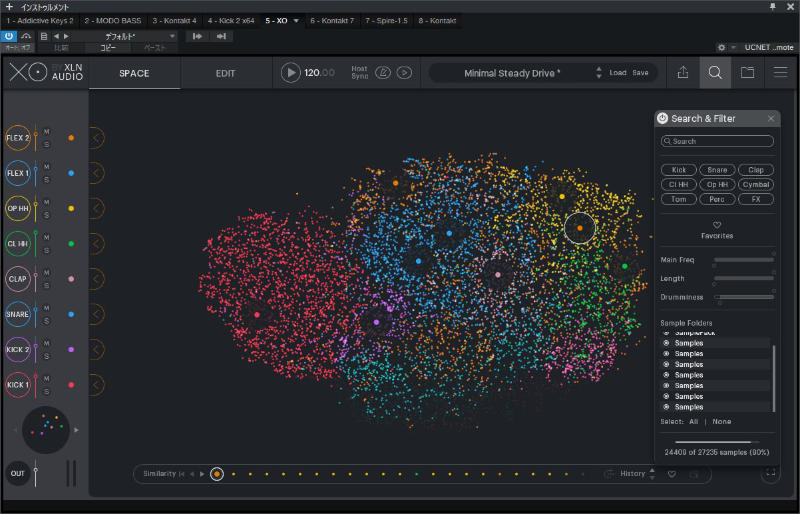
ここで出来ることはワード検索や各キットに絞るという一般的なことはもちろんですが、XO特徴的な項目があります。
それは音の帯域や長さまで絞って検索することが出来ることです。
例えば、「スネアで高めの音でリリースが短いやつ」や「余韻の長いキック」みたいな探し方が可能なわけです。
多くのサンプルを抱えると、目的の音が膨大なサンプルの山に埋もれてなかなか見つけられなかったりしますが、ここまで絞れるとかなり探しやすくなると思います。
下の方のSample Folderの項目では読み込んでいるフォルダごとにON/OFFすることが出来るので、一つのサンプルパック内に絞って探すことも可能です。
サンプルの追加も容易
検索ウィンドウを開くためにクリックしたルーペアイコンの隣にフォルダのアイコンがあります。
サンプルが置かれているフォルダを追加するにはそのフォルダアイコンから進みます。
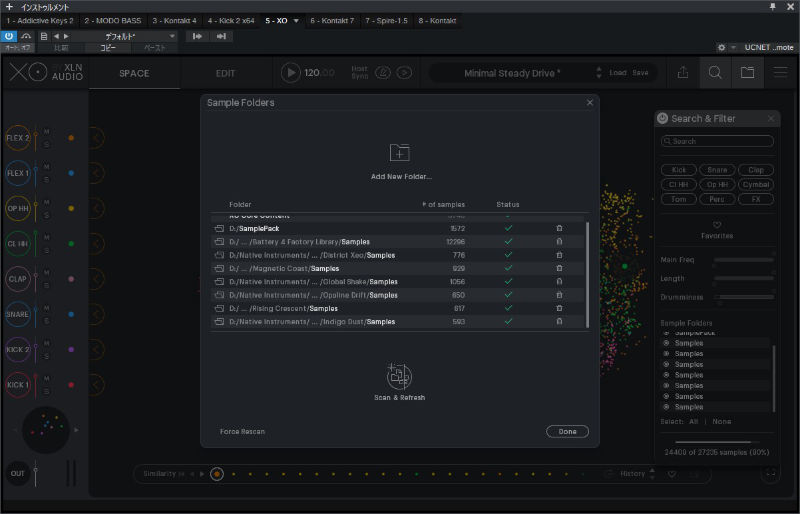
クリックするとこのようなウィンドウが開くので、読み込ませたいフォルダをここにドラッグ&ドロップするだけです。
フォルダを追加後、下のほうにある「Scan&Refresh」をクリックして各ファイルをスキャンさせれば終わりです。
XO内で完結させない理由
音色を選んだあとのビートメイクをなぜXO内で完結させないのか、理由は2つあります。
1つめは、一度に選択できる音色が8個までということです。
キックもスネアもレイヤーして、さらにシェイカーもタンバリンもコンガも、なんて時には足りないんですよね。
Batteryくらい一度に読み込めれば良いのですが、せっかくパラアウトも可能なソフトゆえにそこが惜しいなと感じてしまいます。
2つめは、すぐ上でもBatteryの名前が出ましたが、ビートメイクを行うツールとしては特段XOが抜けた存在ではないということです。
サンプルを見つけるまでは個人的にはぶっちぎりで使いやすいのですが、その後については変わるものが他にも色々あるのかな、という印象を持っています。
今回のまとめ
美味しいところだけつまむような使い方をしていますが、全体を見てもおすすめできる良いプラグインだと思います。
XLN Audioは年に数回行われているセールで40~50%ほど安く売られていたりするので、そんな時にでもチェックしてみてはいかがでしょうか。(初夏とブラックフライデーはおそらく毎年やってます)
それでは。